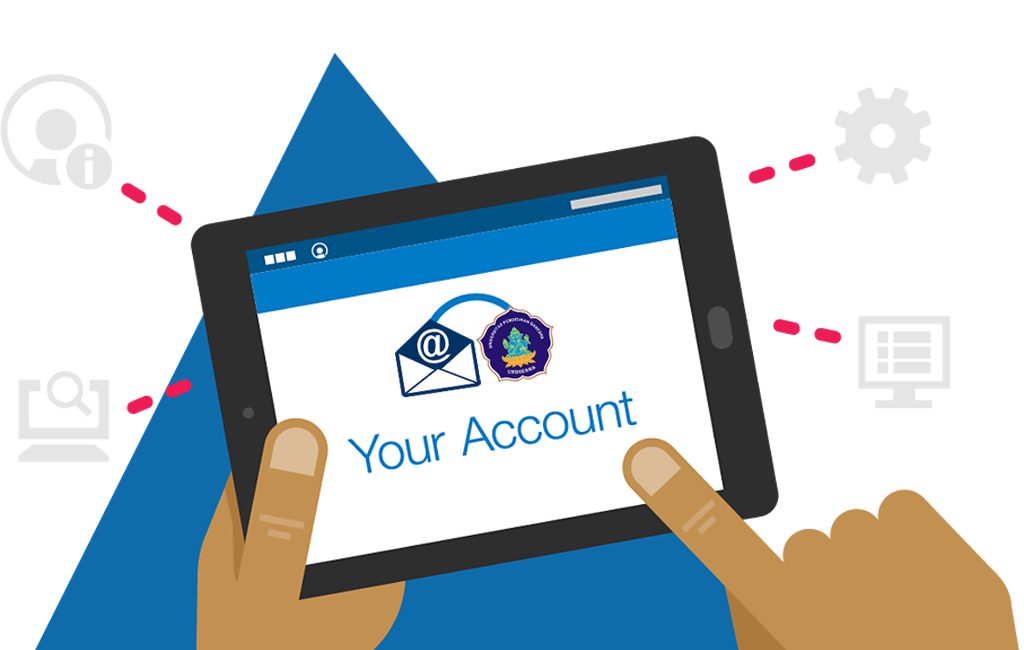Lupa kata sandi akun email mail undiksha powered by google dapat menjadi hal yang sangat merepotkan, terutama ketika akun yang digunakan merupakan pusat dari aktivitas email online Anda. Bagaimanapun juga, Anda harus tetap tenang karena tutorial dibawah ini akan menjelaskan tentang bagaimana me-reset sendiri kata sandi akun.
Pada realitasnya, me-reset password untuk akun email undiksha dengan layanan G-Suite adalah hal yang mudah untuk dilakukan. Namun untuk dapat mereset password sendiri hanya bisa dilakukan jika pengguna telah mendaftarkan email alternatif dan nomor handphone pada biodata akun google. Jika sebelumnya Anda telah mengaitkan nomor telepon dan email alternatif, Anda dapat menggunakan nomor telepon dan email untuk menerima kode verifikasi melalui SMS/ email.
Baca juga :Prosedur Restore Arsip Email Undiksha Lama ke Layanan Email Undiksha Powered by Google
Cara Memulihkan atau Recovery Akun Google
- Pergi ke halaman Google Account Recovery. Pada form input email, silakan dimasukkan nama email yang ingin direset dan tekan tombol “BERIKUTNYA” untuk melanjutkan.
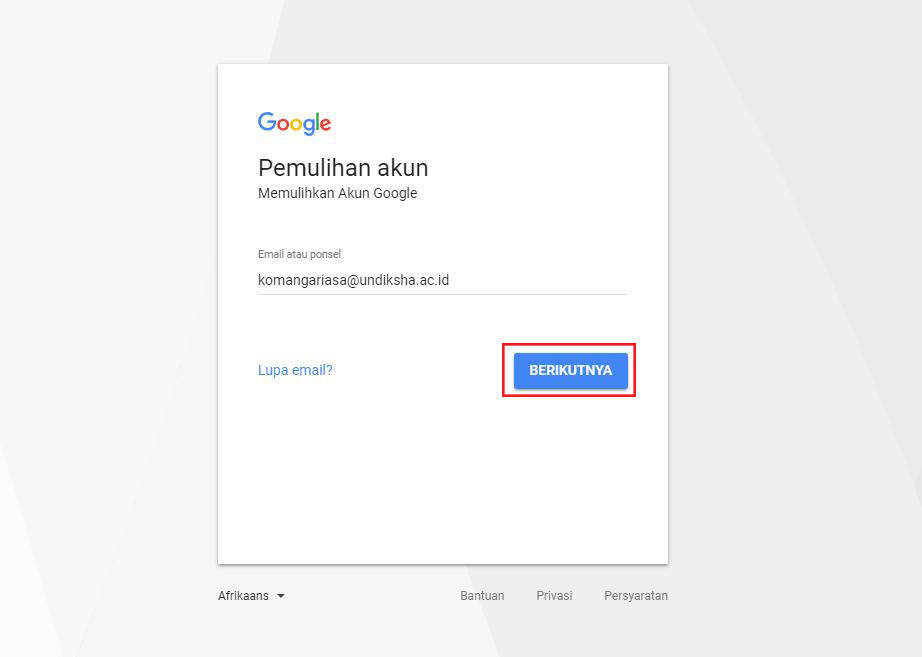
- Pada tampilan pemulihan akun, pastikan informasi nama email yang akan direset telah benar. Selanjutnya masukan sandi terakhir yang diingat, kemudian tekan tombol “BERIKUTNYA” untuk melanjutkan.
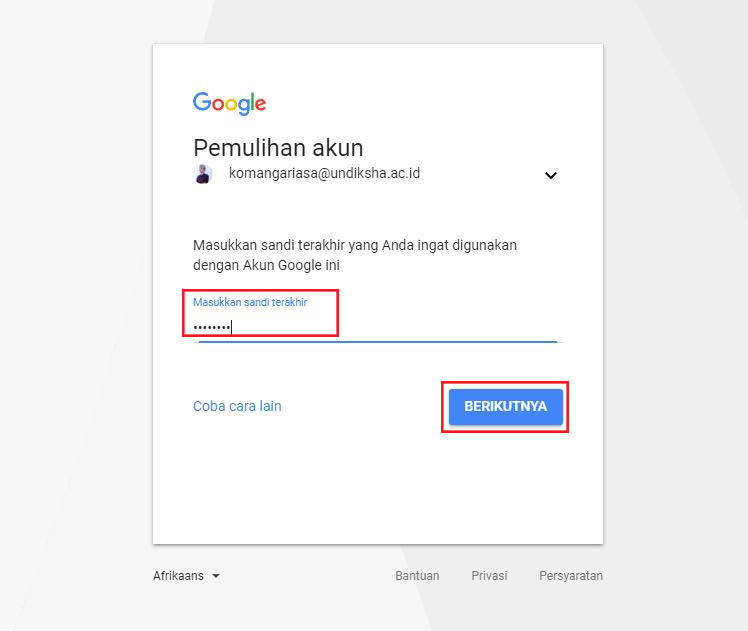
- Setelah prosedur diatas akan muncul laman baru seperti pada gambar dibawah. Apabila anda telah mendaftarkan email alternatif maka secara otomatis pemulihan akun akan mengirimkan kode verifikasi untuk reset password email undiksha. Cek nama email penerima kode verifikasi dan klik tombol “KIRIM” untuk mulai menerima kode verifikasi.
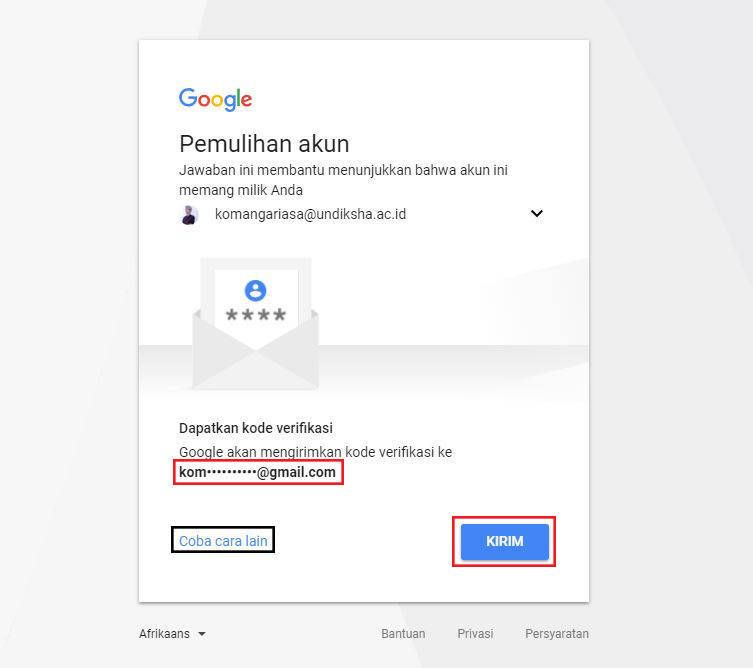
Apabila anda ingin mencoba cari lain, klik tombol “Coba cara lain“. Untuk prosedur bisa mengikuti bagian akhir panduan ini.
Baca juga : Tutorial Mengoptimasi Ukuran Upload File
- Bukalah email alternatif yang telah digunakan untuk menerima kode verifikasi. Perhatikan kotak masuk email, dalam beberapa menit akan terlihat email dari Google untuk notifikasi kode aktivasi, “BUKALAH” email tersebut.
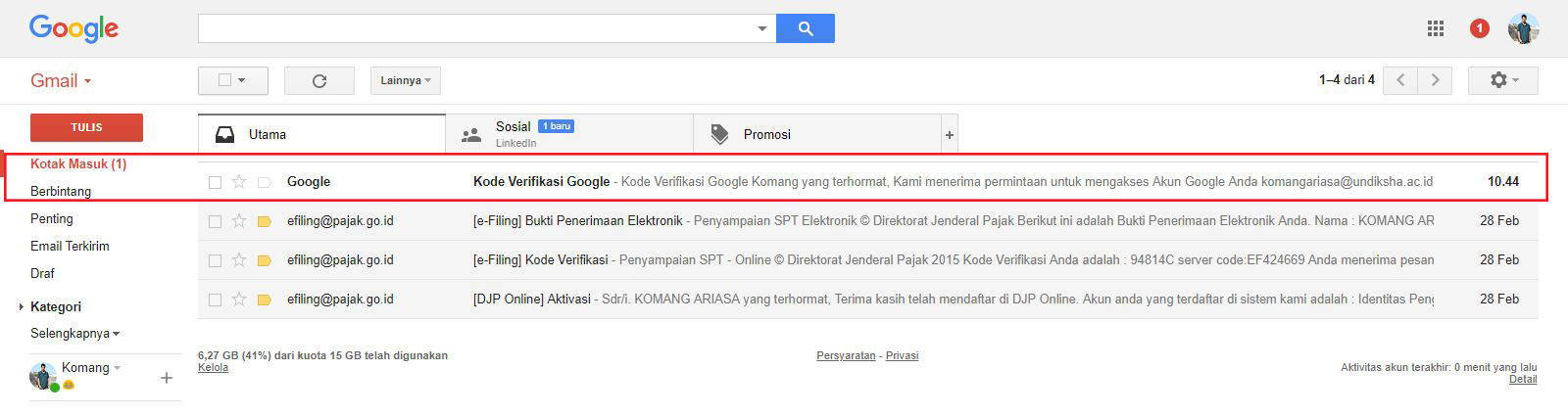
- Salinlah kode verifikasi yang telah diterima melalui email.
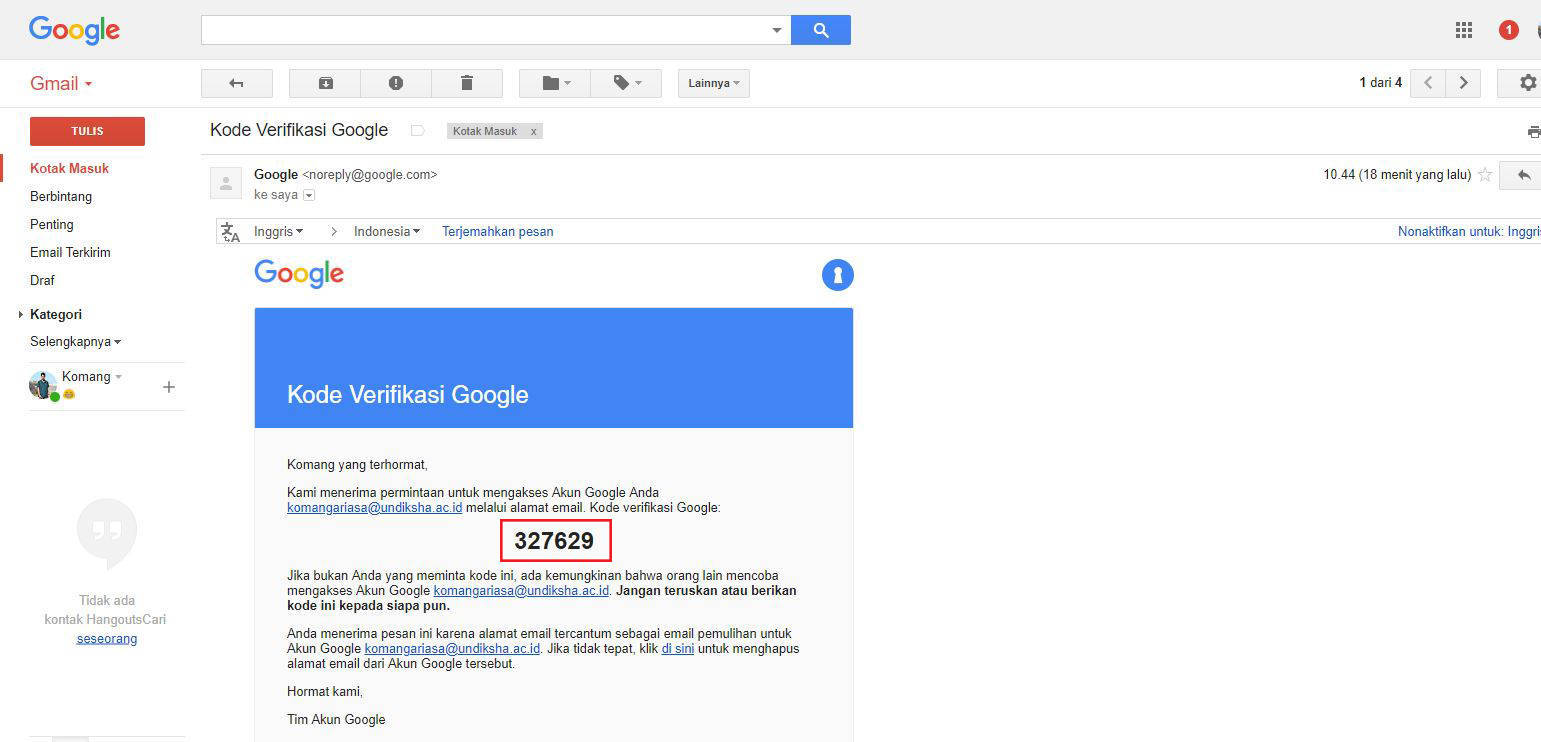
- Buka kembali halaman pemulihan akun email undiksha tadi. Kemudian masukanlah kode verifikasi yang telah disalin sebelumnya. Kemudian klik “BERIKUTNYA”
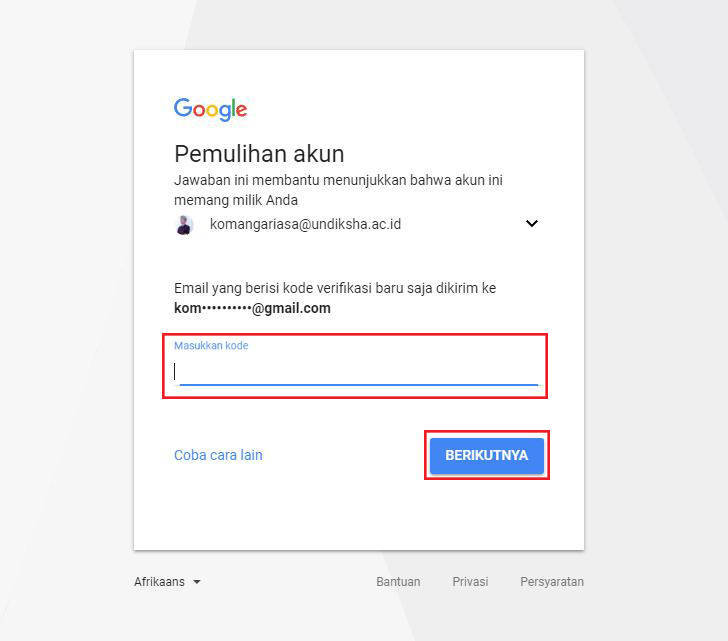
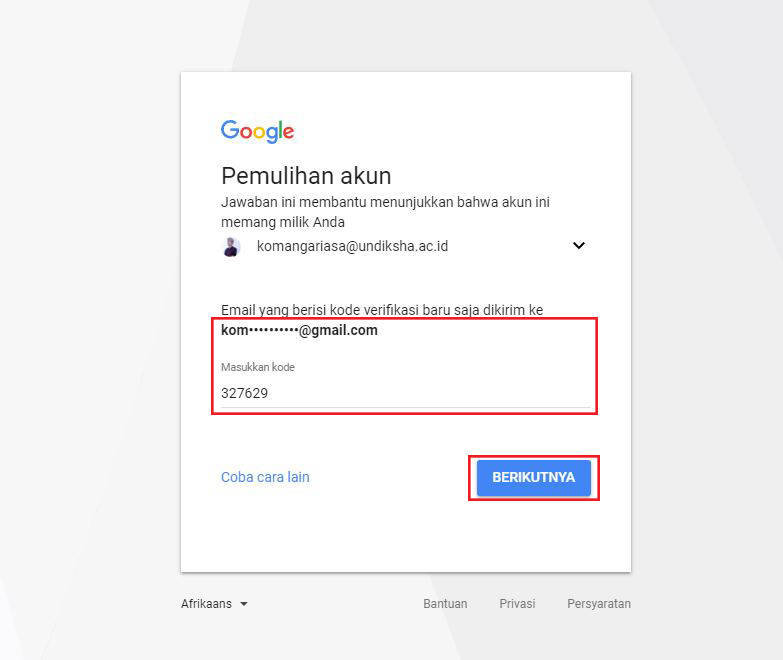
- Apabila kode verifikasi benar, maka secara otomatis akan muncul jendela reset password baru. Masukanlah kata sandi baru yang akan digunakan untuk email undiksha yang terdaftar. Kata sandi sebaiknya menggunakan perpaduan antara angka dan huruf dan terdiri minimal 8 karakter. Gunakan fitur “gambar mata” untuk menampilkan password.
Baca juga : Panduan Pendaftaran dan Migrasi Layanan Mail Undiksha Menggunakan G-Suite
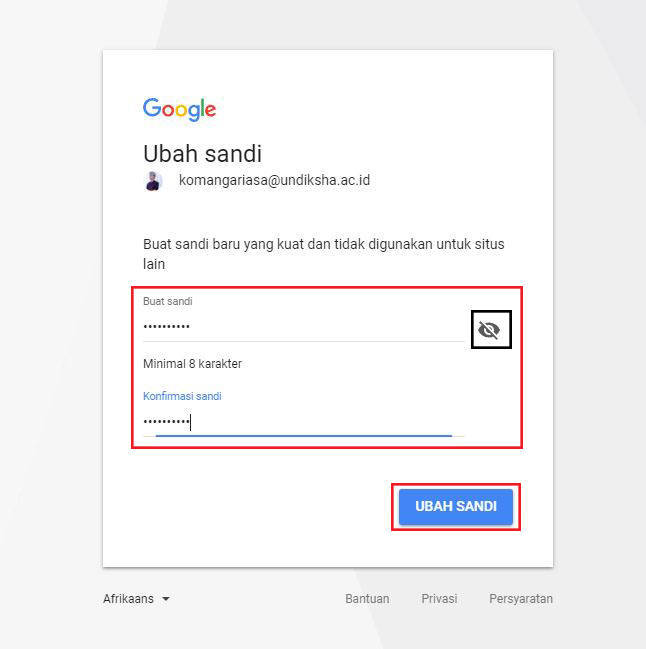
- Tekan tombol “UBAH SANDI” untuk menyimpan kata sandi baru.
- Apabila berhasil membuat password maka akan muncul jendela baru bahwa pengguna berhasil login. Proses reset password email telah selesai dilakukan. Klik tombol “Lanjutkan ke Gmail”
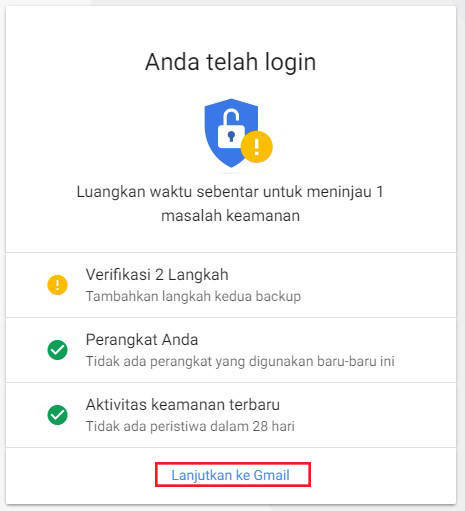
Apabila muncul tampilan laman seperti gambar dibawah, SELAMAT! pengguna sudah berhasil login dan mereset password email.
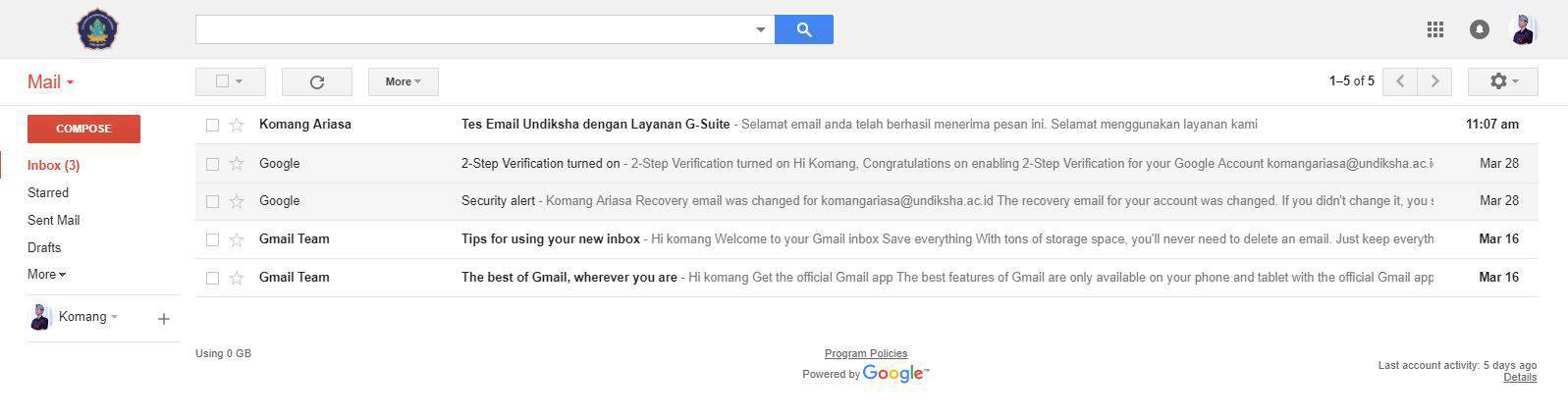
Prosedur reset email dengan nomor handphone.
- Masukan nomor telepon yang didaftarkan saat migrasi email, kemudian tekan tombol “KIRIM”, setelah itu mail google akan mengirimkan kode verifikasi melalui pesan pada nomor telepon tersebut. Berikut adalah tampilan pesan di browser sebelum di dikirimkan.
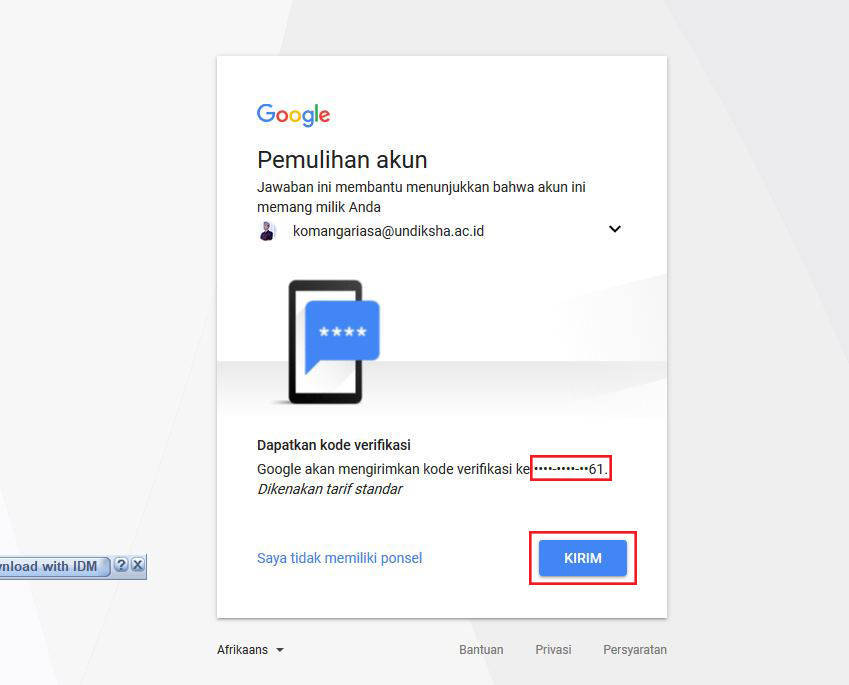
- Cek dan masukanlah kode verifikasi yang telah dikirimkan ke pesan pribadi nomor pengguna. Kemudian tekan tombol “BERIKUTNYA”, untuk melanjutkan proses reset password.
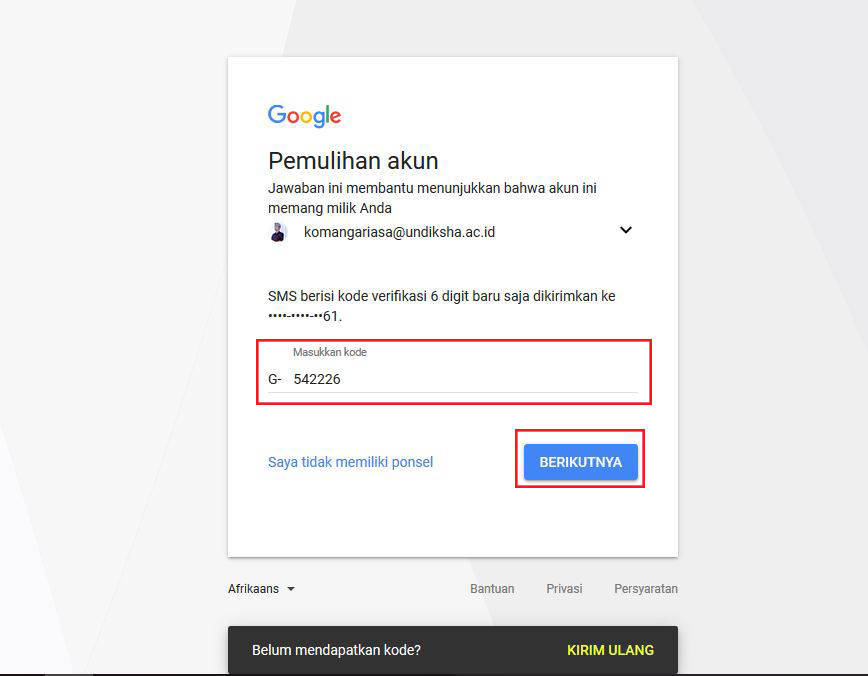
- Untuk prosedur berikutnya sama dengan merubah dengan menggunakan notifikasi email.
Demikianlah prosedur reset password email secara mandiri, apabila ada hal yang ditanyakan dapat menghubungi UPT TIK Universitas Pendidikan Ganesha.